Modifique a senha do SnapCenter Plug-in for VMware vSphere no console de manutenção
 Sugerir alterações
Sugerir alterações


Se você não souber a senha de administrador da GUI de gerenciamento do SnapCenter Plug-in for VMware vSphere , poderá definir uma nova senha no console de manutenção.
Antes de parar e reiniciar o serviço SnapCenter Plug-in for VMware vSphere , você deve suspender todos os agendamentos.
Para obter informações sobre como acessar e fazer logon no console de manutenção, consulte"Acesse o Console de Manutenção" .
-
No cliente VMware vSphere, selecione a VM onde o SnapCenter Plug-in for VMware vSphere está localizado.
-
Na guia Resumo do dispositivo virtual, selecione Iniciar console remoto para abrir uma janela do console de manutenção e, em seguida, faça login.
Para obter informações sobre como acessar e fazer logon no console de manutenção, consulte"Acesse o Console de Manutenção" .
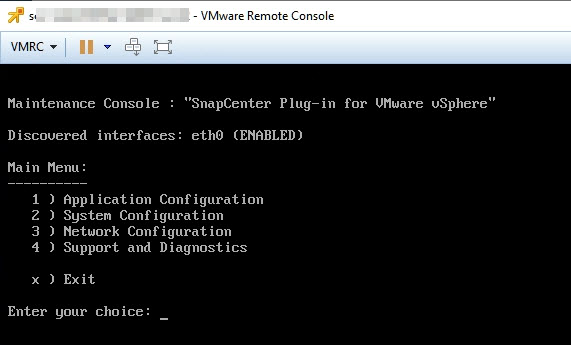
-
Digite “1” para Configuração do aplicativo.
-
Digite “4” para Alterar nome de usuário ou senha.
-
Digite a nova senha.
O serviço do dispositivo virtual SnapCenter VMware é interrompido e reiniciado.


